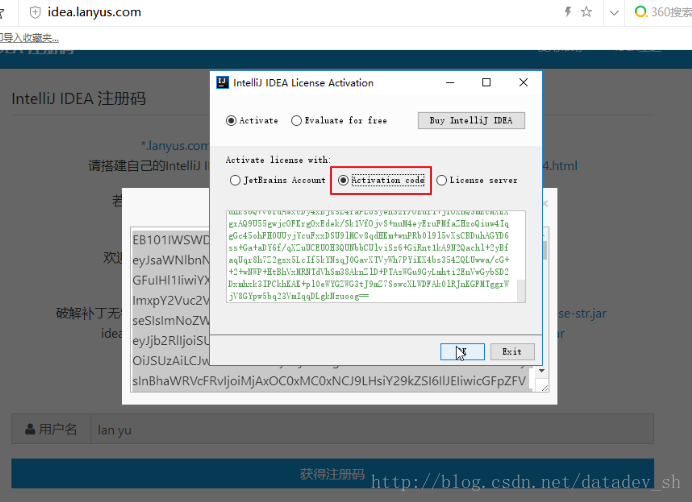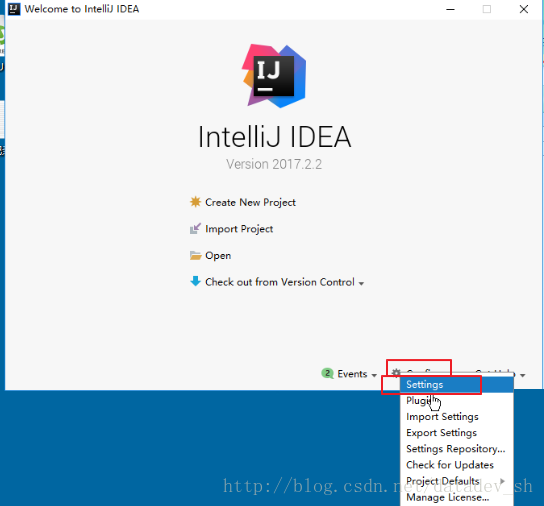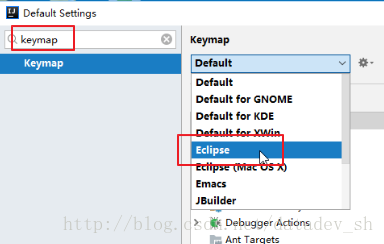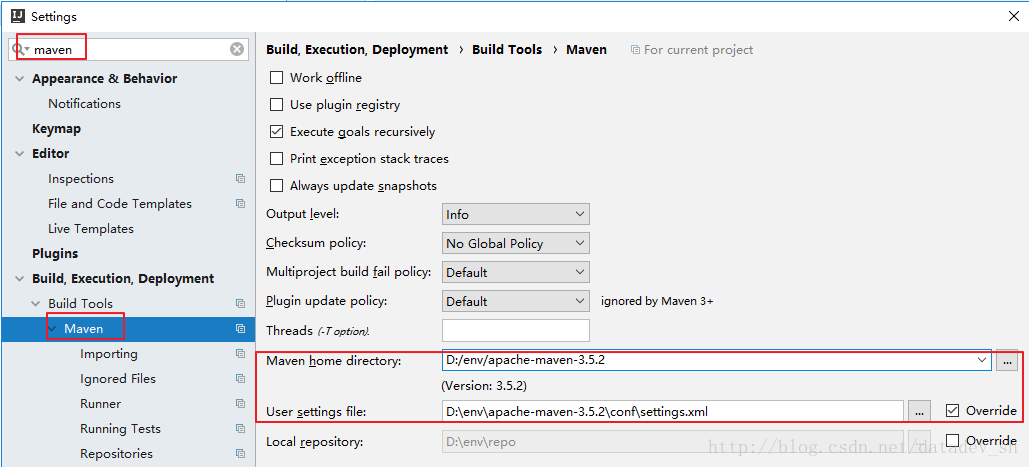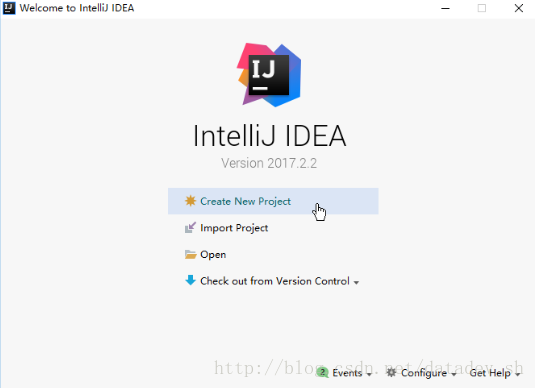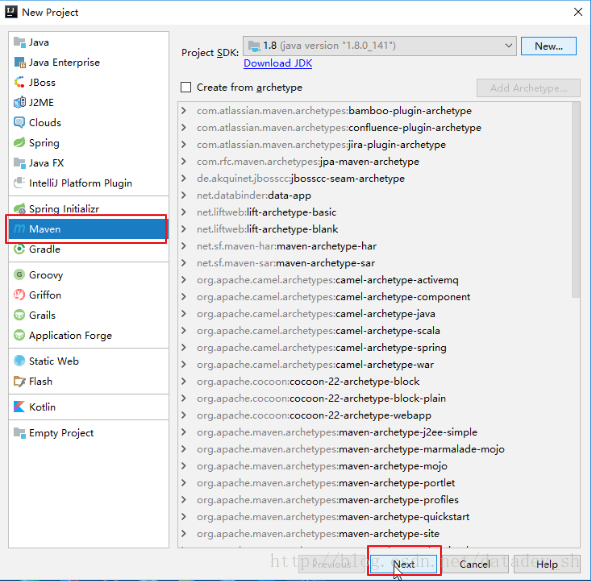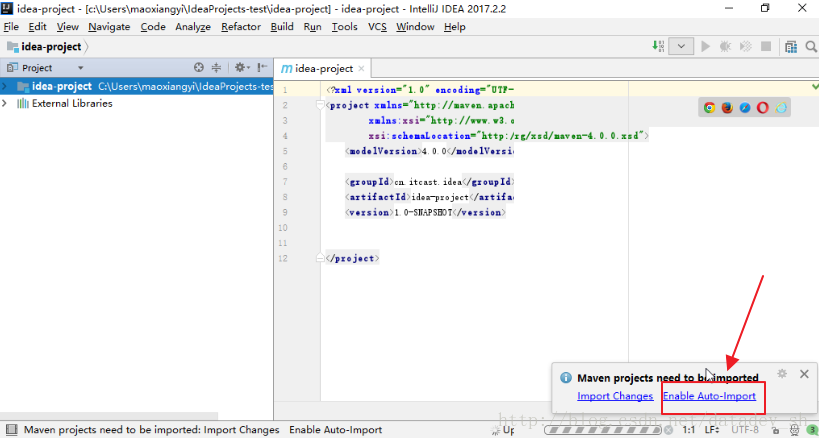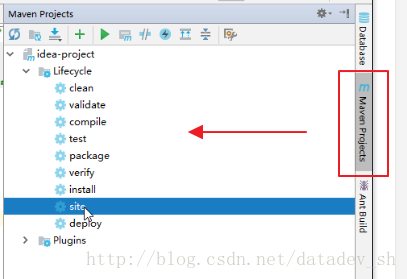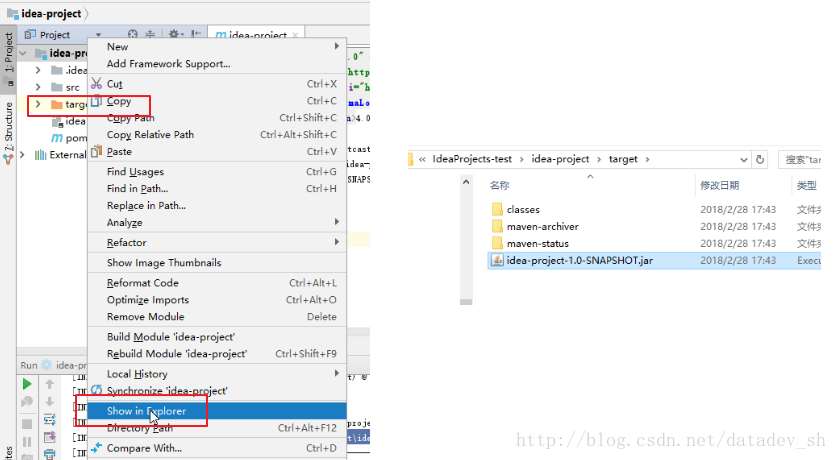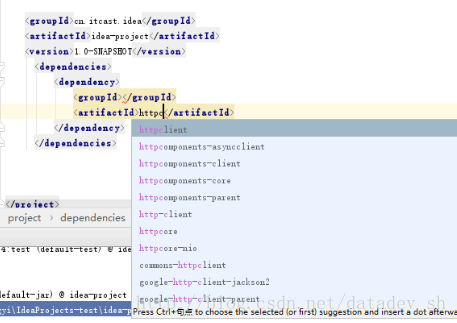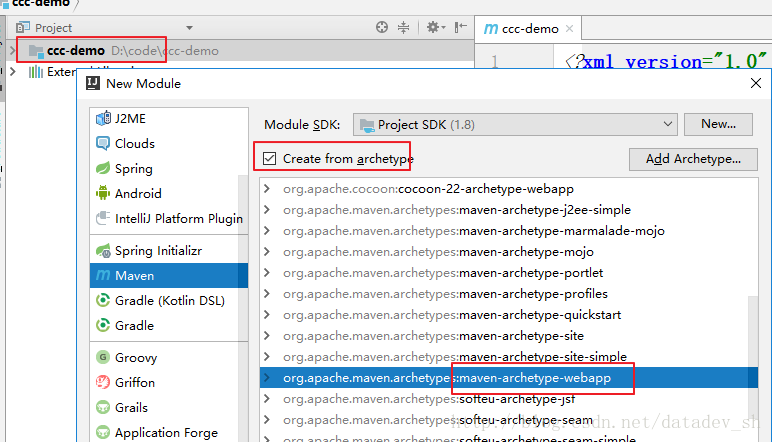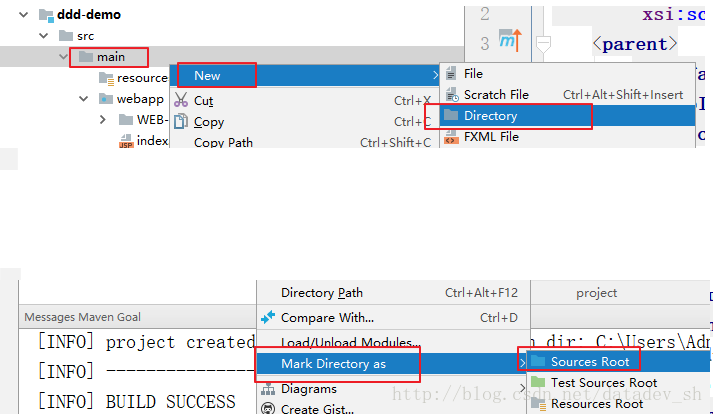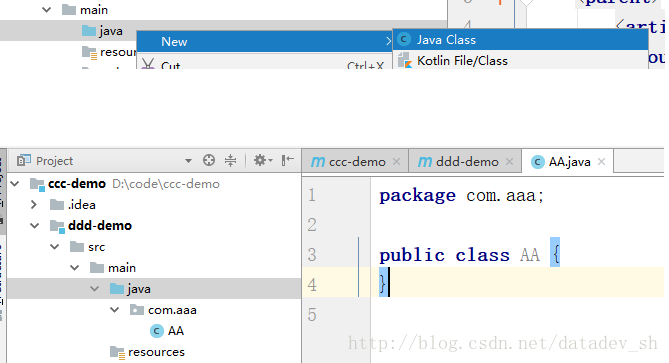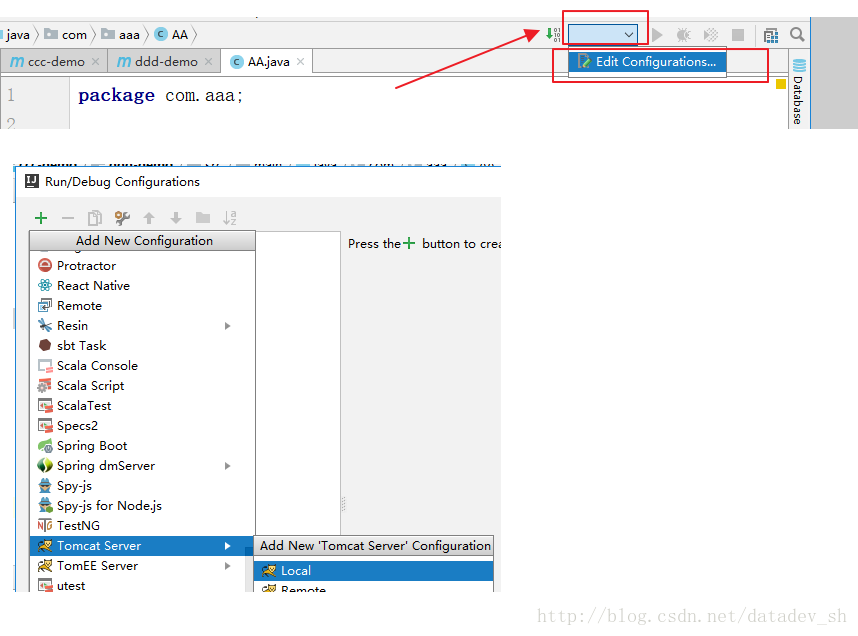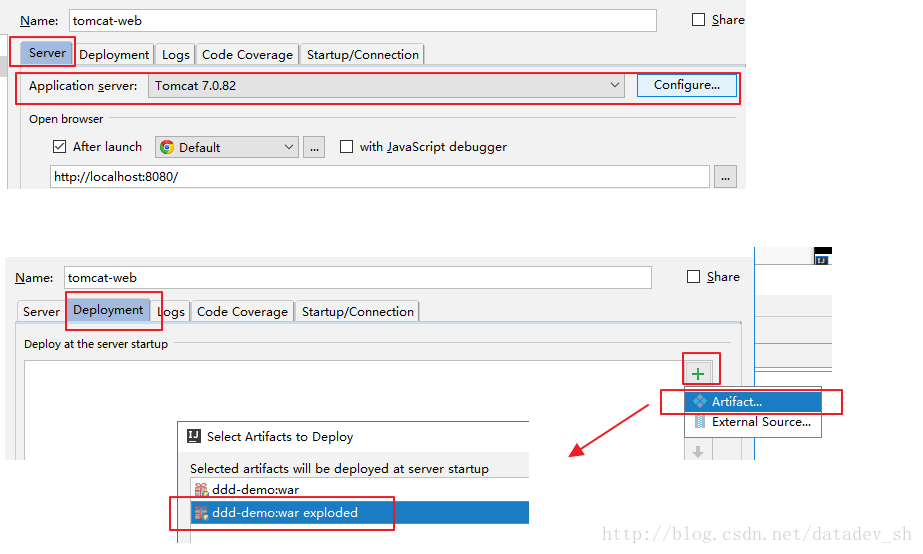目录
1.激活、首次设置
2.创建maven项目
3.执行maven命令
4.创建maven moudle工程
5.新建java文件
6.发布到tomcat
7.设置字体大小自动导包提示
8.多项目
9.插件下载失败解决办法
10.代码起多个实例
插件
| 插件 | 说明 | 离线下载 |
|---|---|---|
| translation | 翻译插件 | https://github.com/YiiGuxing/TranslationPlugin |
| Grep Console | 改控制台日志颜色,过滤控制台信息, 搜索grep设置。 |
见 9、下载插件失败,复制地址,浏览器下载,本地安装 |
| Material Theme UI | icon主题 | 见 9、下载插件失败,复制地址,浏览器下载,本地安装 |
1.1.激活
激活步骤和激活码获取:http://idea.lanyus.com/
1.2.首次设置
1、设置快捷键同Eclipse。
2、设置maven安装地址和配置文件
3、新建一个项目
4、关联JDK
2.创建maven项目
5、选择创建maven项目
6、允许自动导入maven依赖
7、显示一些控制界面
3.执行maven命令
8、打开右边maven的控制面板,可以点击package,看下打包效果。
9、打开打包后的jar包所在位置
10、在pom文件中,直接输入类名,会有提示。
4.创建maven moudle工程
11、把当前项目作为一个聚合项目,创建一个web项目。删掉当前工程的src目录。
12、创建maven moudle工程。
5.新建java文件
13、在main上右键新建叫“java”的文件夹,在java文件夹上右键,设置其为source root。
14、在java文件夹里,新建class文件。
6.发布到tomcat
15、部署这个web项目。先新建tomcat。
16、配置tomcat。先配置server;再配置deployment,选择“exploded”项目。
17、点击运行。
18、会自动打开浏览器,显示一个页面。
7.设置字体大小、自动导包、提示
| 设置字体大小 | Font - size - 20 |
| 自动导包 | Auto Import - 勾选 Add un... |
| 任何情况下都提示 | Code Completion - Case sensitive ... - None |
8.多项目
1、一个窗口打开多个项目。
2、多项目下,删除某个项目。
9、下载插件失败,复制地址,浏览器下载,本地安装
如果无法在idea的插件中心直接下载插件,老是提示下载失败,那么可以将提示中的url地址复制下来,在浏览器中打开、下载,然后通过本地安装的方式,找到下载的zip、安装。
10、新建一个application
包含一个main函数的代码,右键run,只能跑一个实例,如果需要将一份代码,起多个实例时,可以新建一个,也可以随便起一个main函数,然后改改。